Мобильный интернет - важная часть использования смартфона. Настройка соединения играет ключевую роль в доступе к онлайн-ресурсам.
Владельцы смартфонов Huawei с Android могут настроить мобильный интернет от Мегафон, следуя простым шагам. Следуйте инструкциям для быстрой и легкой настройки интернета на своем смартфоне Huawei.
Откройте меню "Настройки" на вашем смартфоне Huawei - это значок шестеренки на главном экране или в списке приложений.
Найдите раздел "Беспроводные сети и соединения" и выберите его. В нем найдите "Настройки сети мобильного оператора".
Выберите "Имена точек доступа" или "APN" в разделе "Настройки сети мобильного оператора". Здесь содержится информация о доступных точках доступа для подключения к интернету.
Прежде чем вносить изменения или добавлять новую точку доступа, рекомендуется сделать резервную копию текущих настроек. Нажмите на "Создать резервную копию", чтобы сохранить текущие настройки.
Проверка совместимости устройства с сетью Мегафон
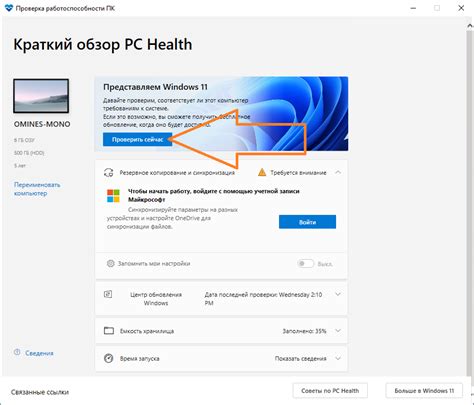
Прежде чем настраивать мобильный интернет Мегафон на устройстве Huawei с ОС Android, убедитесь в его совместимости с сетью оператора.
Вот список совместимых устройств Huawei:
| Модель устройства | Операционная система | Совместимость с Мегафон |
|---|---|---|
| Huawei P30 | Андроид 9.0 | Да |
| Huawei Mate 20 Pro | Андроид 10.0 | Да |
| Huawei P40 Lite | Андроид 10.0 | Да |
| Huawei P Smart 2019 | Андроид 9.0 | Да |
Если ваша модель устройства Huawei присутствует в таблице и соответствует указанной операционной системе, значит оно совместимо с сетью Мегафон и подходит для настройки мобильного интернета.
Получение настроек от оператора Мегафон
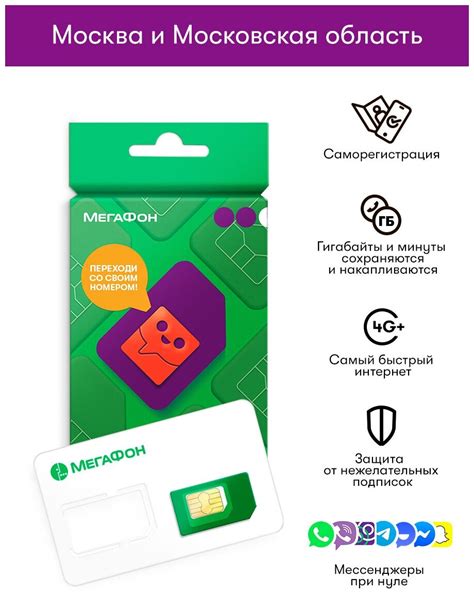
Для настройки мобильного интернета Мегафон на устройстве Huawei с Android, нужно запросить настройки у оператора. Есть несколько способов это сделать.
1. SMS-сообщение.
Отправьте на номер 5049 текст: internet или Android. Вам придет SMS с настройками, которые нужно установить.
2. Официальный сайт оператора.
Вы также можете получить настройки мобильного интернета от оператора Мегафон на официальном сайте. Для этого перейдите на страницу "Устройства и настройки" на сайте Мегафона. Затем выберите свою модель устройства Huawei и следуйте инструкциям на сайте для получения настроек.
Если у вас возникли проблемы с получением настроек через SMS-сообщение или на официальном сайте, свяжитесь с контактным центром оператора Мегафон. Операторы помогут вам получить и установить настройки мобильного интернета на вашем устройстве Huawei.
Ручная настройка интернета на Андроид Huawei
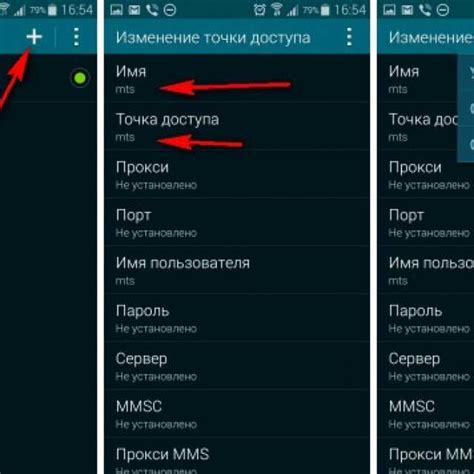
Если вы хотите настроить мобильный интернет Мегафон на своем устройстве Андроид Huawei вручную, следуйте этим простым инструкциям:
Шаг 1: Найдите и откройте настройки устройства Huawei.
Шаг 2: Выберите "Мобильные сети" в разделе "Сети и беспроводные соединения".
Шаг 3: Найдите и выберите "Имена точек доступа" или "APN" в меню "Мобильные сети".
Шаг 4: Нажмите на кнопку "Добавить" или "+", чтобы создать новую точку доступа в разделе "Имена точек доступа".
Шаг 5: Введите следующие настройки для новой точки доступа:
- Имя: Megafon
- APN: internet
- Имя пользователя: не заполняйте
- Пароль: не заполняйте
- MCC: 250
- MNC: 02
- Тип аутентификации: не выбирайте
Шаг 6: После ввода всех настроек, сохраните точку доступа, нажав на кнопку "Сохранить" или "Готово".
Шаг 7: Проверьте, что точка доступа Megafon выбрана.
Шаг 8: Перезагрузите устройство Huawei.
Теперь вы должны иметь доступ к мобильному интернету Мегафон на устройстве Huawei с Android.
Проверка настроек и подключение к сети Мегафон
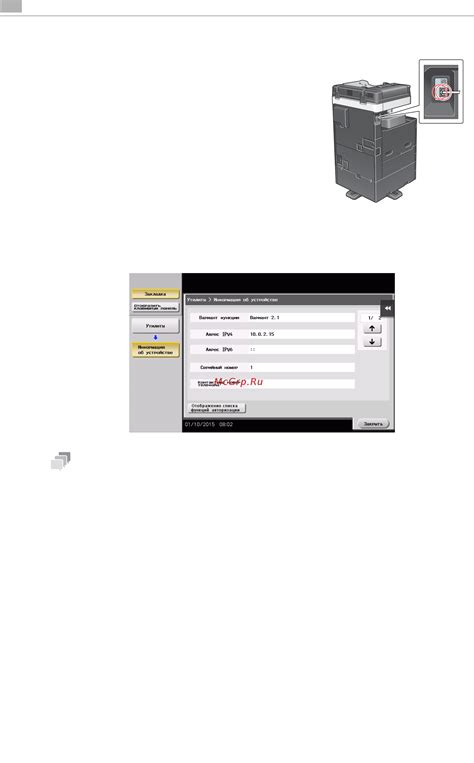
После настройки мобильного интернета Мегафон на устройстве Huawei, убедитесь, что настройки применены верно и вы подключены к сети оператора.
Для проверки выполните следующие шаги:
Шаг 1: Проверьте мобильный интернет Мегафон: перейдите в "Сети и беспроводные соединения" и включите "Мобильные сети".
Шаг 2: Перейдите в "SIM-карты и мобильные сети", убедитесь, что SIM-карта активирована и подключена к сети Мегафон.
Шаг 3: Проверьте настройки мобильного интернета: выберите "4G" или "LTE" и отключите режим роуминга.
Шаг 4: Перезагрузите ваше устройство, чтобы применить все настройки и убедиться, что они работают корректно.
Шаг 5: После перезагрузки устройства откройте веб-браузер и перейдите на любой сайт, чтобы проверить подключение к интернету. Если вы успешно загрузили страницу, значит, вы подключены к сети Мегафон и настройки интернета на вашем устройстве Huawei работают правильно.
Если у вас все еще возникают проблемы с подключением к сети Мегафон, рекомендуется связаться с технической поддержкой оператора, чтобы получить дополнительную помощь.
Решение проблем с подключением интернета

Если у вас возникли проблемы с подключением интернета на вашем устройстве Huawei с оператором Мегафон, вот несколько шагов, которые могут помочь вам решить проблему:
- Проверьте свой баланс и наличие тарифа для интернета.
- Проверьте настройки мобильного интернета и APN.
- Перезагрузите устройство и проверьте подключение.
- Попробуйте SIM-карту в другом устройстве.
- Проверьте покрытие Мегафоном в вашем районе.
- Свяжитесь с техподдержкой Мегафона.
Установка дополнительных приложений для улучшения интернета
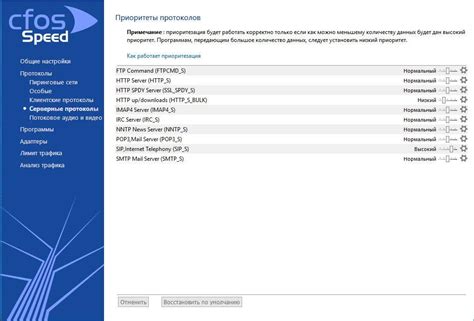
Для улучшения интернет-соединения на вашем устройстве установите несколько полезных приложений:
- Network Signal Refresher Lite: обновляет сигнал мобильного интернета для улучшения стабильности и скорости.
- Internet Booster & Optimizer: оптимизирует настройки сети и улучшает работу интернета.
- WiFi Analyzer: помогает найти лучшую точку доступа к беспроводной сети для улучшения скорости соединения.
- Speedtest by Ookla: Этим приложением можно проверить скорость вашего интернет-соединения и узнать, как быстро загружаются веб-страницы.
Установка и использование таких приложений помогут вам улучшить работу интернета. Результаты могут различаться в зависимости от различных факторов, включая качество сигнала и тип интернет-подключения.
Проверка скорости интернета и настройка

Для проверки скорости интернета можно использовать специальные приложения из Google Play Store. Одно из популярных - Speedtest by Ookla. Скачайте и установите его на ваше устройство.
Установите приложение Speedtest by Ookla, откройте его и нажмите на кнопку "Начать тест". Приложение определит ваше местоположение и подключится к ближайшему серверу для проверки скорости интернета. После теста покажется информация о скорости загрузки, выгрузки данных и задержке (ping), что поможет понять качество соединения с интернетом.
Если интернет медленный, настройте его на Android. Откройте настройки, выберите "Сеть и интернет" или "Беспроводные сети", затем "Мобильные сети". Там можно изменить тип сети, настроить APN и другое. Следуйте инструкциям оператора или обратитесь в Мегафон.
Для максимальной скорости интернета активируйте 3G или 4G сеть согласно вашему тарифному плану. Скорость может изменяться в зависимости от местоположения и времени суток, поэтому рекомендуется настраивать соединение и проводить тесты скорости.
| Тип соединения | Макс. скорость загрузки | Макс. скорость выгрузки | Задержка (ping) |
|---|---|---|---|
| 3G | до 42 Мбит/с | до 5,76 Мбит/с | от 40 до 70 мс |
| 4G (LTE) | до 300 Мбит/с | до 150 Мбит/с | от 20 до 40 мс |
Проверка скорости интернета и настройка помогут получить максимально возможную скорость соединения на устройстве Huawei с мобильным интернетом Мегафон. Регулярно проверяйте скорость интернета для оптимальной работы.
Поддержка и обновление настроек интернета
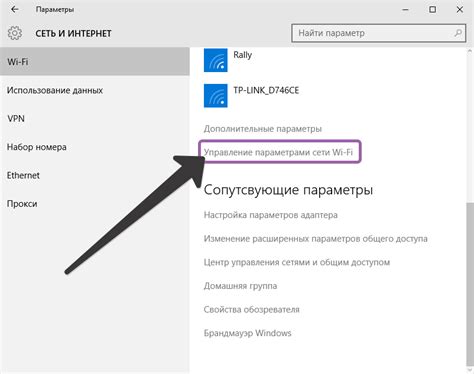
Мегафон регулярно обновляет настройки интернета для стабильного доступа к мобильному интернету на устройствах Huawei с Android. Получите самые новые и оптимальные настройки для высокой скорости загрузки и минимальной задержки.
Периодически обновляйте настройки интернета Мегафон на устройстве Huawei, чтобы быть всегда подключенным к эффективным сетевым настройкам для вашего региона.
Это легко сделать через самообслуживание на сайте оператора или обратившись в контактный центр.
Это позволит вам наслаждаться быстрым и надежным интернетом в любой точке вашего города или страны!